win10系统安装sql 2008 R2提示试图执行未经授权的操作的设置教程
今天和大家分享一下win10系统安装sql 2008 R2提示试图执行未经授权的操作问题的解决方法,在使用win10系统的过程中经常不知道如何去解决win10系统安装sql 2008 R2提示试图执行未经授权的操作的问题,有什么好的办法去解决win10系统安装sql 2008 R2提示试图执行未经授权的操作呢?小编教你只需要1、首先注意是以什么身份登陆的系统,我本机是以自己的账户登录的,非管理员;查看方法:右击我的电脑 - “属性”; 2、设置安装包的权限:即 安装文件右击 - “属性” - 属性设置中的“安全”,给予登录系统的账户“完全控制权限”;就可以了;下面就是我给大家分享关于win10系统安装sql 2008 R2提示试图执行未经授权的操作的详细步骤::
1、首先注意是以什么身份登陆的系统,我本机是以自己的账户登录的,非管理员;查看方法:右击我的电脑 - “属性”;
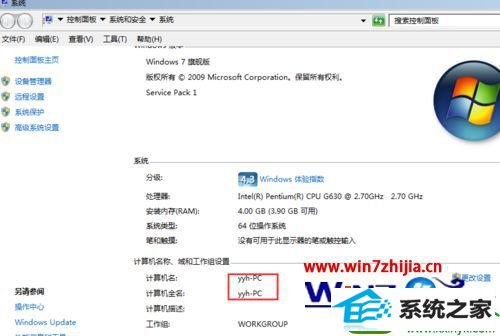
2、设置安装包的权限:即 安装文件右击 - “属性” - 属性设置中的“安全”,给予登录系统的账户“完全控制权限”;
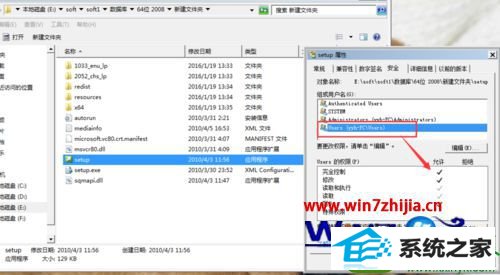
3、安装文件的所有者设置:安装文件右击 - “属性” - “安全”- “高级”- “所有者”,当前所有者选择了登录系统的用户;

4、接着就是安装数据库了,这里就不多讲安装过程了,主要注意的是在安装过程中“帐户设置”界面中的添加用户,将管理员帐户与当前登录帐户都添加上为好。
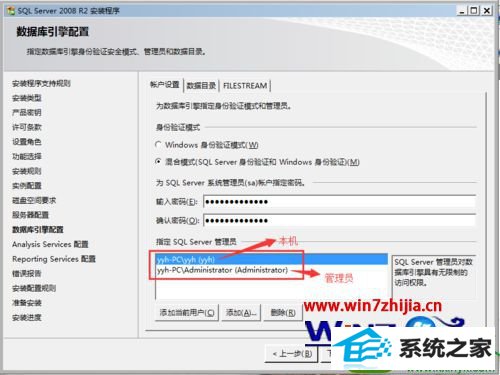
关于win10系统安装sql 2008 R2提示试图执行未经授权的操作怎么办就给大家介绍到这边了,有碰到这样情况的用户们可以采取上面的方法步骤来解决吧。
- 栏目专题推荐
 系统之家Win10 清爽装机版64位 2020.11系统之家Win10 清爽装机版64位 2020.11
系统之家Win10 清爽装机版64位 2020.11系统之家Win10 清爽装机版64位 2020.11 电脑公司Window10 v2020.05 32位 大神装机版电脑公司Window10 v2020.05 32位 大神装机版
电脑公司Window10 v2020.05 32位 大神装机版电脑公司Window10 v2020.05 32位 大神装机版 系统之家win10免激活64位精选超速版v2021.11系统之家win10免激活64位精选超速版v2021.11
系统之家win10免激活64位精选超速版v2021.11系统之家win10免激活64位精选超速版v2021.11 番茄花园Win10 安全装机版 2021.03(32位)番茄花园Win10 安全装机版 2021.03(32位)
番茄花园Win10 安全装机版 2021.03(32位)番茄花园Win10 安全装机版 2021.03(32位) 系统之家Win7 官网装机版 2020.06(32位)系统之家Win7 官网装机版 2020.06(32位)
系统之家Win7 官网装机版 2020.06(32位)系统之家Win7 官网装机版 2020.06(32位) 系统之家Windows10 正式装机版64位 2020.07系统之家Windows10 正式装机版64位 2020.07
系统之家Windows10 正式装机版64位 2020.07系统之家Windows10 正式装机版64位 2020.07
- 系统教程推荐
- 主编为你win10系统文件夹共享权限设置 的教程
- 老友设置win8系统从视频中提取音频文件的教程
- 老司机恢复win8系统打开网页无法加载视频的教程
- 电脑店恢复win10系统打开迅雷影音播放视频闪退的方法
- 彻底隐藏win10系统隐藏的文件夹
- 笔者详解win10系统U盘装系统提示windows找不到文件C:\windows\explor
- 快速恢复win10系统右键发送到选项为空白的办法
- win10系统右键如果添加office的word/Excel/ppt功能
- 保护win 10系统安全组策略禁止页面自动下载配置
- win10系统鼠标光标总是乱移动的还原步骤
- Msdn订阅网站发布win7创意者升级iso镜像下载
- win10系统电脑连接Mp3/Mp4后无法识别的解决办法
- 禁用Ghost win7旗舰版锁屏(日升级)_win7旗舰版锁屏
- 绿茶设置win10系统打印机显示叹号无法打印的步骤
- 小编为你win10系统休眠时断网的办法
